Drivers Editor¶
L’Éditeur Drivers permettent aux utilisateurs de piloter une propriété avec une autre. Voir Drivers et F-Curves.
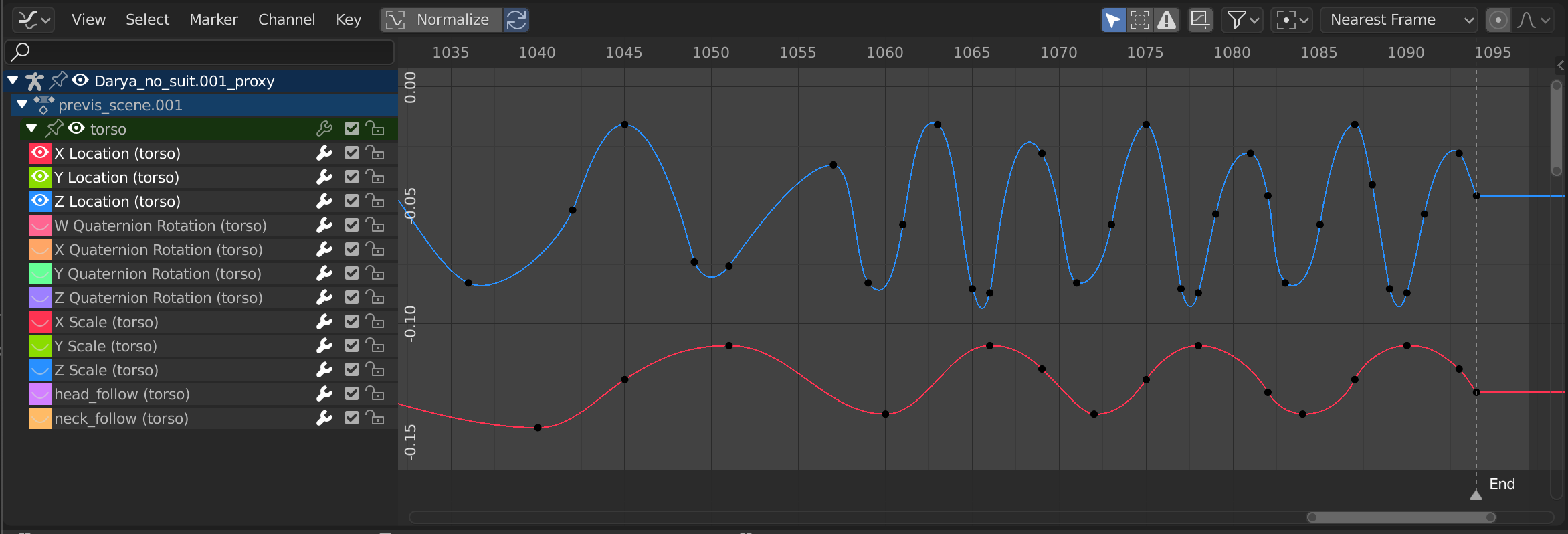
L’Éditeur Drivers
Main Region¶
la vue principale vous permet de voir et d’éditer des F-curves de Driver. Une F-curve a plusieurs éléments clés :
- Axes
La courbe définit la relation entre deux propriétés : la propriété (pilotée) courante (axe Y) et le pilote (axe X).
Voir F-Curves.
- Handles
Chaque point sur la courbe du pilote a une poignée qui contribue à déterminer la relation entre les deux valeurs. Ils ne peuvent pas être sélectionnés et modifiés pour changer la forme de la forme.
Voir Handle Types pour plus d’information.
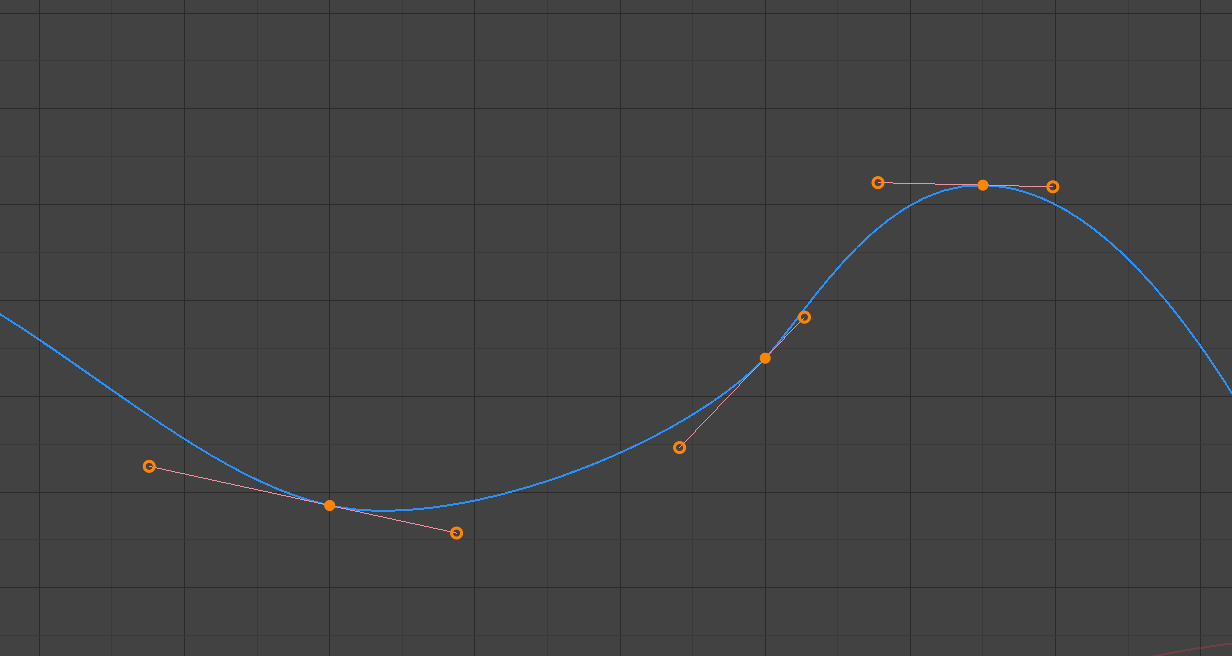
Un pilote simple.
Voir aussi
Voir F-Curves pour plus d’informatons.
Entête¶
Contrôles de vue¶
- Normalize
Normaliser les courbes de sorte que les points maximal et minimal soient égaux à 1.0 et -1.0 respectivement.
- Auto
- Recalculer automatiquement la normalisation de courbe sur chaque édition de courbe. La désactivation de cette option peut être utile pour empêcher que les courbes sautent après ajustement .
- Show Only Selected (mouse cursor icon)
- Inclure uniquement des courbes relatives aux objets et aux données sélectionnés.
- Show Hidden (dashed object icon)
- Inclure des courbes des objets/os qui ne sont pas visibles.
- Show Only Errors (warning triangle icon)
- inclure uniquement des courbes et des pilotes qui sont désactivés ou avoir des erreurs. Utile pour le débogage.
- Créer des Ghost Curves (carré avec l’icône courbe)
- Donne une indication visuelle à l’arrière-plan de l’éditeur avec un instantané de l’état courant des courbes sélectionnées. C’est utile d’avoir une base de comparaison pour faire des éditions.
- Filter (icône d’entonnoir)
- Type Filter
- Filtrer les courbes par type de propriété.
- Sort Data-Blocks (icône az)
Les blocs de données d’objet apparaissent dans l’ordre alphabétique, afin qu’il soit plus facile de trouver où (ainsi qu’aider à garder l’animation des objets associés ensemble).
Cette option peut affecter la vitesse de lecture pour des scènes lourdes.
Contrôles de courbe¶
- Pivot Point
Point pivot pour la rotation.
- Bounding Box Center
- Centre des poignées de la courbe sélectionnée.
- 2D Cursor
- Centre du Curseur 2D. Playhead + Cursor.
- Individual Centers
- Tourner les poignées de la courbe sélectionnée.
- Auto Snap
Clipser automatiquement les poignées de la courbe pendant l’édition.
- No Auto-Snap
- Frame Step
- Second Step
- Nearest Frame
- Nearest Second
- Nearest Marker
- Édition proportionnelle O
- Voir Édition proportionnelle.
Région Sidebar¶
Onglet Drivers¶
Voir Panneau Drivers.
Onglet Modifiers¶
Voir Modificateurs de F-Curve.
Panneau View Properties¶
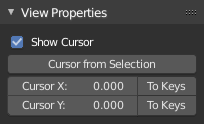
Panneau View Properties.
- Show Cursor
- Afficher le Cursor vertical.
- Cursor from Selection
- Fixer le curseur 2D au centre des poignées de la courbe sélectionnée.
- Cursor X
Position X du Curseur de temps.
- To Keys
- Clipser les poignées du la courbe sélectionnée au Curseurde temps.
- Cursor Y
Position Y du Curseur vertical.
- To Keys
- Clipser les poignées du la courbe sélectionnée au Curseur.

